Manual do usuário HP PAVILION DV2-1125EA UNIDADES
Lastmanuals oferece um serviço socialmente orientado de compartilhamento e pesquisa de manuais relacionados ao uso de hardwarfe e software: guias de usuário, manuais de proprietário, guias de início rápido, planilhas técnicas... NÃO SE ESQUEÇA: LEIA SEMPRE O GUIA DO USUÁRIO ANTES DE COMPRAR !!!
Se este documento coincide com o guia do usuário, o manual de instruções ou manual do usuário, conjunto de dispositivos ou esquemas que você está procurando, baixe-o agora. Lastmanuals fornece-lhe um acesso fácil e rápido ao manual do usuário HP PAVILION DV2-1125EA. Desejamos que este guia de usuário HP PAVILION DV2-1125EA lhe seja útil.
Lastmanuals ajuda a baixar o guia de usuário HP PAVILION DV2-1125EA.
Você também pode baixar os seguintes manuais relacionados com este produto:
Resumo do manual: guia do usuário HP PAVILION DV2-1125EAUNIDADES
Instruções detalhadas para o uso estão no Guia do Usuário.
[. . . ] Unidades
Manual do utilizador
© Copyright 2009 Hewlett-Packard Development Company, L. P. Microsoft, Windows e Windows Vista são marcas registadas da Microsoft Corporation nos EUA. As informações contidas neste documento estão sujeitas a alterações sem aviso prévio. As únicas garantias que cobrem os produtos e serviços da HP são estabelecidas exclusivamente na documentação de garantia que os acompanha. [. . . ] Seleccione Iniciar > Todos os Programas, e seleccione depois o nome do software que quer utilizar. NOTA: Alguns programas poderão estar localizados em subpastas. Seleccione o tipo de disco que pretende criar--dados, áudio ou vídeo. Clique no botão direito do rato em Iniciar > Explorar e navegue para a pasta onde os ficheiros de origem estão guardados. Abra a pasta e, em seguida, arraste os ficheiros para a unidade que contém o disco óptico virgem. Inicie o processo de gravação conforme lhe for indicado pelo programa que seleccionou.
Para obter informações mais específicas, consulte as instruções do fabricante' do software, que podem ser fornecidas com o software, num disco ou no site do fabricante'.
12
Capítulo 2 Utilizar uma unidade óptica (somente em alguns modelos)
Retirar um disco óptico (CD, DVD ou BD)
1. Prima o botão de libertação (1) no painel da unidade para libertar o tabuleiro do disco e, em seguida, puxe cuidadosamente o tabuleiro (2) até este parar. Retire o disco (3) do tabuleiro, pressionando cuidadosamente o eixo e levantando as extremidades do disco. Segure no disco pelas extremidades e evite tocar na superfície plana. NOTA: Se o tabuleiro do disco não se abrir totalmente, incline o disco cuidadosamente para o remover.
3.
Feche o tabuleiro do disco e coloque o disco na caixa de protecção.
Retirar um disco óptico (CD, DVD ou BD)
13
3
Utilizar controladores externos
As unidades externas amovíveis aumentam as opções de armazenamento e acesso às informações. Pode adicionar uma unidade USB ligando-a a uma porta USB no computador ou a um dispositivo de ancoragem opcional (somente em alguns modelos). As unidades USB incluem os seguintes tipos: Unidade de disquetes de 1, 44 megabytes Módulo de disco rígido (uma unidade de disco rígido com um adaptador ligado) Unidade de DVD- ROM Unidade combinada de DVD/CD-RW Unidade DVD±RW e CD-RW combinada Unidade DVD±RW e CD-RW SuperMulti com suporte Double-Layer Unidade DVD±RW e CD-RW SuperMulti com suporte Double-Layer com LightScribe Unidade Blu-ray Disc ROM com SuperMulti DVD±R/RW com suporte Double Layer Unidade Blu-ray Disc ROM com SuperMulti DVD±R/RW com suporte Double Layer com LightScribe
NOTA: Para mais informações acerca do software indicado e unidades, ou para saber que porta de computador a usar, consulte as instruções do fabricante. Para ligar uma unidade externa ao computador. CUIDADO: Para reduzir o risco de danos no equipamento quando ligar uma unidade alimentada, certifique-se de que o cabo de alimentação CA está desligado. Se estiver a ligar uma unidade alimentada, ligue o respectivo cabo de alimentação da unidade a uma tomada com ligação à terra.
Para desligar uma unidade alimentada, desligue-a do computador, e em seguida desligue o cabo de alimentação CA.
14
Capítulo 3 Utilizar controladores externos
4
Utilizar a Protecção de disco rígido HP ProtectSmart
O software de Protecção de disco rígido HP ProtectSmart protege uma unidade de disco rígido parando a unidade e interrompendo pedidos I/O em qualquer uma das seguintes condições: O utilizador deixa cair o computador. O utilizador desloca o computador com o ecrã fechado, enquanto o computador está a ser alimentado por bateria.
Pouco tempo depois do fim de um destes eventos, a Protecção de disco rígido HP ProtectSmart retorna a unidade de disco rígido ao seu funcionamento normal. NOTA: Uma unidade de disco rígido no compartimento da unidade de disco rígido está protegida pela Protecção de disco rígido HP ProtectSmart. As unidades de disco rígido ligadas a portas USB não se encontram protegidas pela Protecção de disco rígido HP ProtectSmart. Para obter mais informações, consulte a Ajuda do software de Protecção de disco rígido HP ProtectSmart.
15
Identificar o estado da Protecção de disco rígido HP ProtectSmart
A luz da unidade no computador acende-se para indicar que a unidade do disco rígido está travada. Para determinar se as unidades estão actualmente protegidas ou se uma unidade está parada, seleccione Iniciar > Painel de Controlo > PC Móvel > Windows Mobility Center. O Mobility Center indica também o estado da Protecção de disco rígido HP ProtectSmart: Se o software estiver activado, é sobreposta uma marca de verificação verde por cima do ícone da unidade de disco rígido. Se o software estiver desactivado, é sobreposta uma linha branca diagonalmente sobre o ícone da unidade do disco rígido. [. . . ] Para utilizar a Actualização da Microsoft: 1. Abra o browser da Internet e dirija-se a http://www. microsoft. com. Clique em Security (Segurança) & Updates (Actualizações). Clique em Microsoft Update (Actualização da Microsoft) para obter as actualizações mais recentes para o sistema operativo do computador, programas e hardware. [. . . ]
AVISO LEGAL PARA BAIXAR O GUIA DE USUÁRIO HP PAVILION DV2-1125EA Lastmanuals oferece um serviço socialmente orientado de compartilhamento e pesquisa de manuais relacionados ao uso de hardwarfe e software: guias de usuário, manuais de proprietário, guias de início rápido, planilhas técnicas...

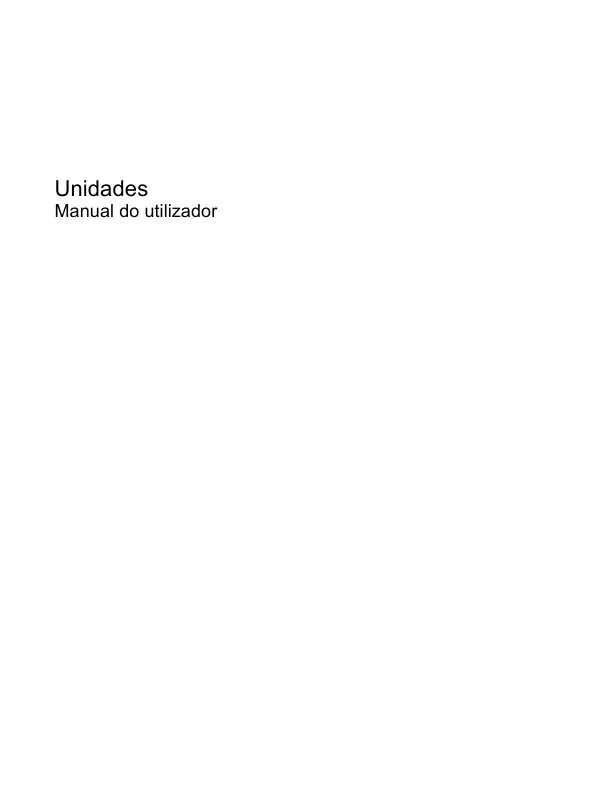
 HP PAVILION DV2-1125EA BACKUP AND RECOVERY (360 ko)
HP PAVILION DV2-1125EA BACKUP AND RECOVERY (360 ko)
